
AWS S3는 Amazon Web Services에서 제공하는 클라우드 저장소 서비스로, 모든 양과 종류의 데이터를 편리하게 저장하고 검색할 수 있습니다. S3는 고등한 내구성, 확장성, 보안성을 갖춘 클라우드 저장소 서비스 중 하나로, 다양한 액세스 권한 제어 및 버킷 로깅을 통해 데이터 보호와 규정 준수 요구를 강화할 수 있습니다. 또한 빠른 데이터 전송을 위한 API와 다른 AWS 서비스와의 쉬운 통합 기능을 제공합니다. 더불어 S3는 99.999999999%의 데이터 내구성을 가지므로, 중요한 비즈니스 데이터를 안전하게 저장할 수 있고 데이터 손실 걱정이 없습니다. 따라서 AWS S3는 개인 사용자와 기업 사용자 모두에게 데이터 처리 및 관리 효율을 향상시키는 안전하고 효율적이며 관리하기 쉬운 클라우드 저장소 솔루션입니다. Google Drive는 많은 개인 및 기업에서 널리 사용되는 클라우드 저장 옵션입니다. 그러나 데이터 세트가 커질수록 Google Drive에서 데이터를 저장하는 비용도 상당히 증가합니다. 따라서 점점 더 많은 조직이 비용 대비 효율적이고 안전하며 확장 가능한 저장 솔루션을 찾고 있는데, AWS Simple Storage Service (S3)는 이러한 요구를 충족시킬 수 있습니다. 아래에서 Google Drive의 파일을 AWS S3로 이전하는 두 가지 방법을 소개하겠습니다.
업로드 및 다운로드 방식은 Google Drive의 데이터를 로컬 컴퓨터로 다운로드한 다음 해당 데이터를 AWS S3에 업로드하는 방식입니다. 이 방법은 간단하게 작동되며 작은 양의 데이터를 이전하는 데 적합합니다. 대량의 데이터 이전에 대해서는 제 2의 방법에서 설명하겠습니다. Google Drive에서 데이터를 로컬 컴퓨터로 내보낸 다음 AWS S3로 데이터를 이동시키는 것이 중요합니다. 다음은 데이터를 내보내는 단계입니다.
단계 1: Google Drive 계정에 로그인합니다.
단계 2: 내보낼 파일을 선택합니다.
단계 3: 마우스 오른쪽 버튼을 클릭하고 "다운로드"를 선택합니다.
단계 4: 선택한 파일이 ZIP 형식으로 로컬 컴퓨터에 다운로드됩니다.
단계 5: 로컬 컴퓨터에서 데이터를 AWS S3 버킷으로 전송합니다.
RiceDrive는 여러 클라우드 스토리지를 효율적으로 관리하는 데 도움을 주기 위해 개발된 전문 온라인 서비스 도구입니다. RiceDrive는 다양한 클라우드 스토리지 서비스 공급업체로부터 파일과 데이터를 빠르게 연결하고 통합할 수 있습니다. 또한 일괄 업로드, 다운로드, 삭제 등 다양한 효율적인 파일 작업 기능을 제공하여 사용자가 파일 관리를 용이하게 할 수 있습니다. 다른 클라우드 관리 도구와는 달리 RiceDrive는 사용자 데이터를 저장하지 않으며 전송 과정에서 암호화 보호를 제공하여 파일과 데이터의 안전성과 개인 정보 보호를 보장합니다. RiceDrive는 모든 종류의 사용자에게 적합한 전문 클라우드 스토리지 관리 도구입니다. 아래에는 Google Drive를 AWS S3로 이전하기 위한 RiceDrive의 구체적인 단계가 소개되어 있습니다.
단계 1: 브라우저로RiceDrive에 로그인하세요.

단계 2: "Link storage" 페이지로 이동하여 Google Drive 클라우드 스토리지를 선택하고 "Authorize Now" 버튼을 클릭하여 권한을 부여하세요.

단계 3: AWS S3를 RiceDrive에 연결하기 위해 권한을 부여하세요. 권한을 부여하기 전에 AWS Access Key ID와 Secret Access Key를 준비해야 합니다.
1. 먼저 Amazon Web Services 웹 콘솔에 접속하세요.
2. 웹 페이지의 오른쪽 상단에서 내 계정을 클릭하고 드롭다운 목록에서 "Security Credentials" 옵션을 선택하세요.
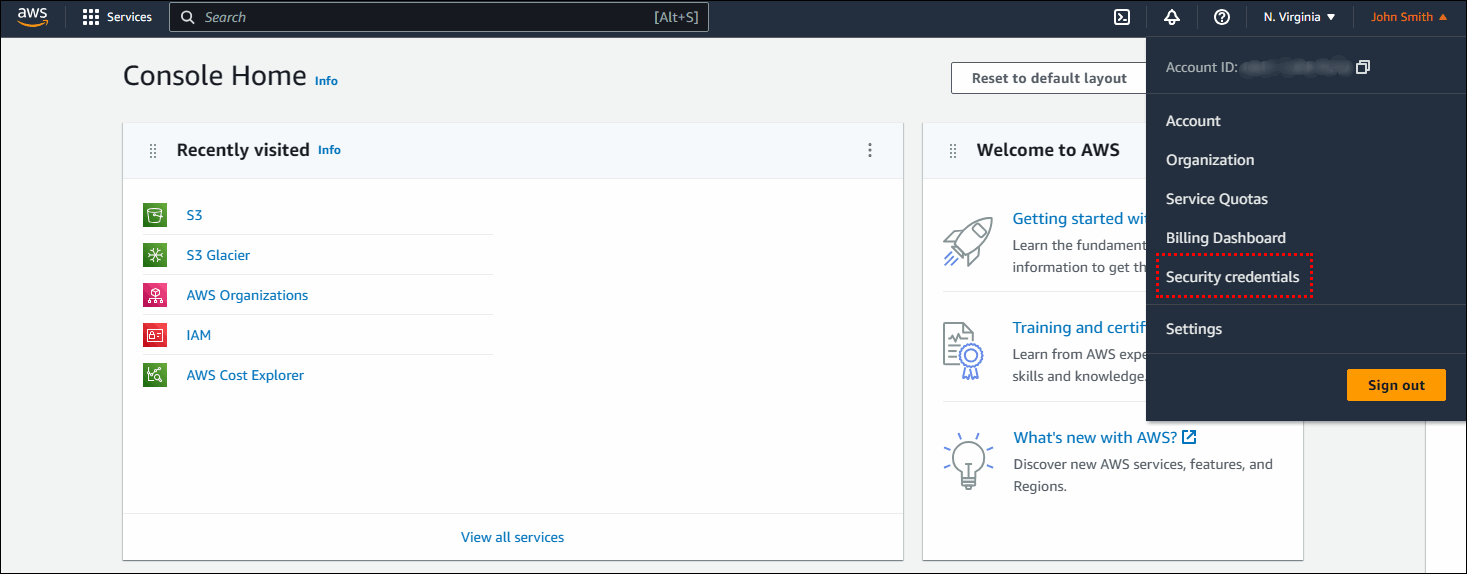
3. "Create access key" 버튼을 클릭하여 AWS Access Key를 생성하는 페이지로 이동하세요.

4. "Create access key" 버튼을 클릭하여 "AWS Access Key ID"와 "Secret Access Key"를 생성하세요.
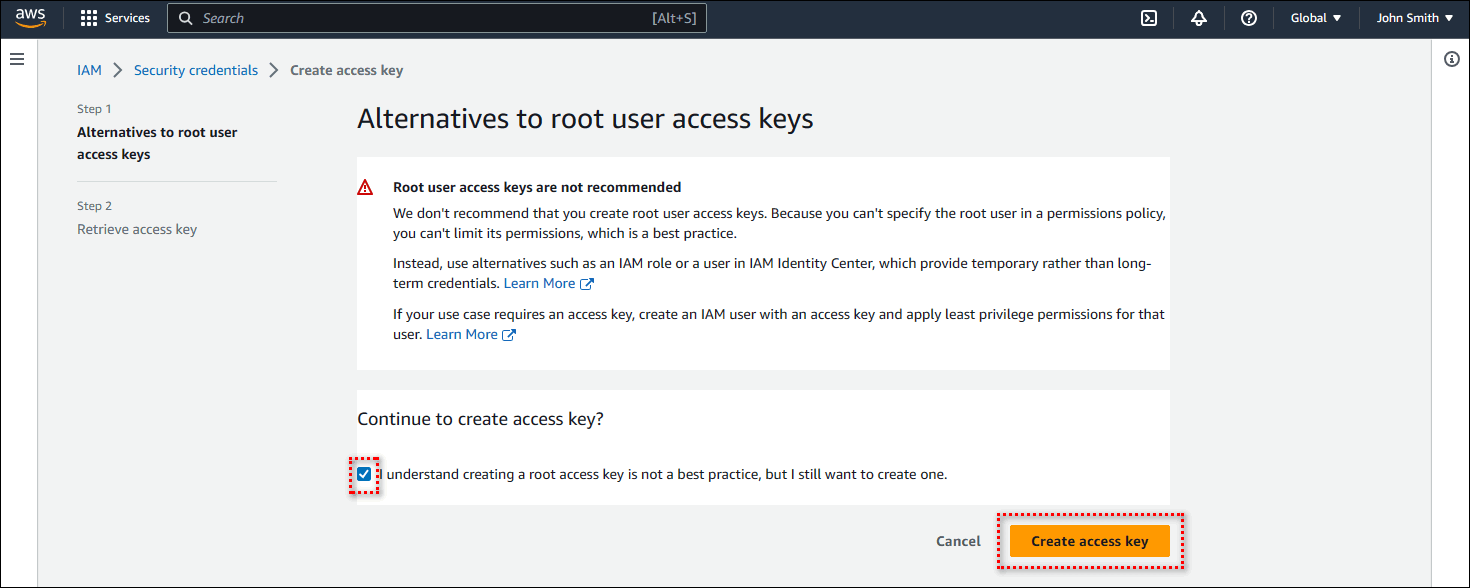
5. 생성된 "AWS Access Key ID"와 "Secret Access Key"를 복사하세요.
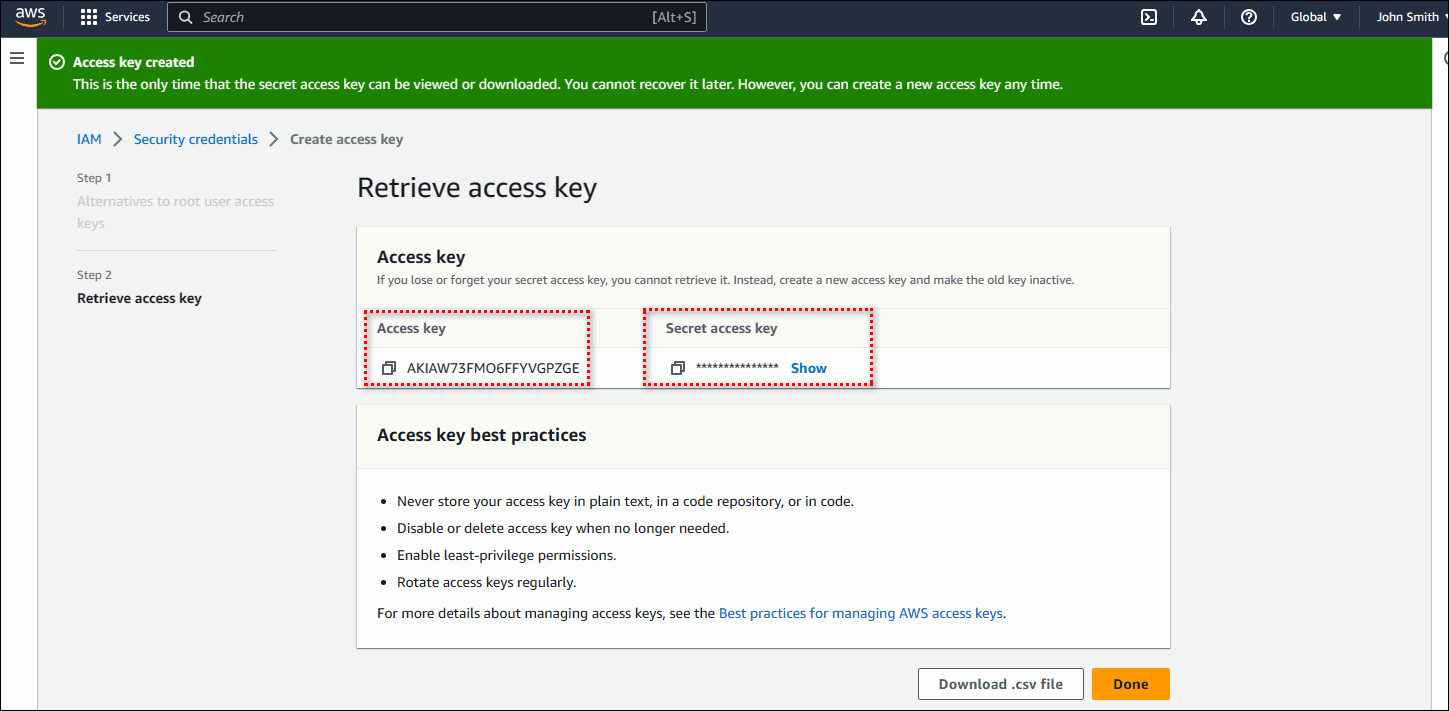
단계 4: AWS 액세스 키 ID와 비밀 액세스 키를 RiceDrive에 붙여 넣고 연결 버튼을 클릭하세요.
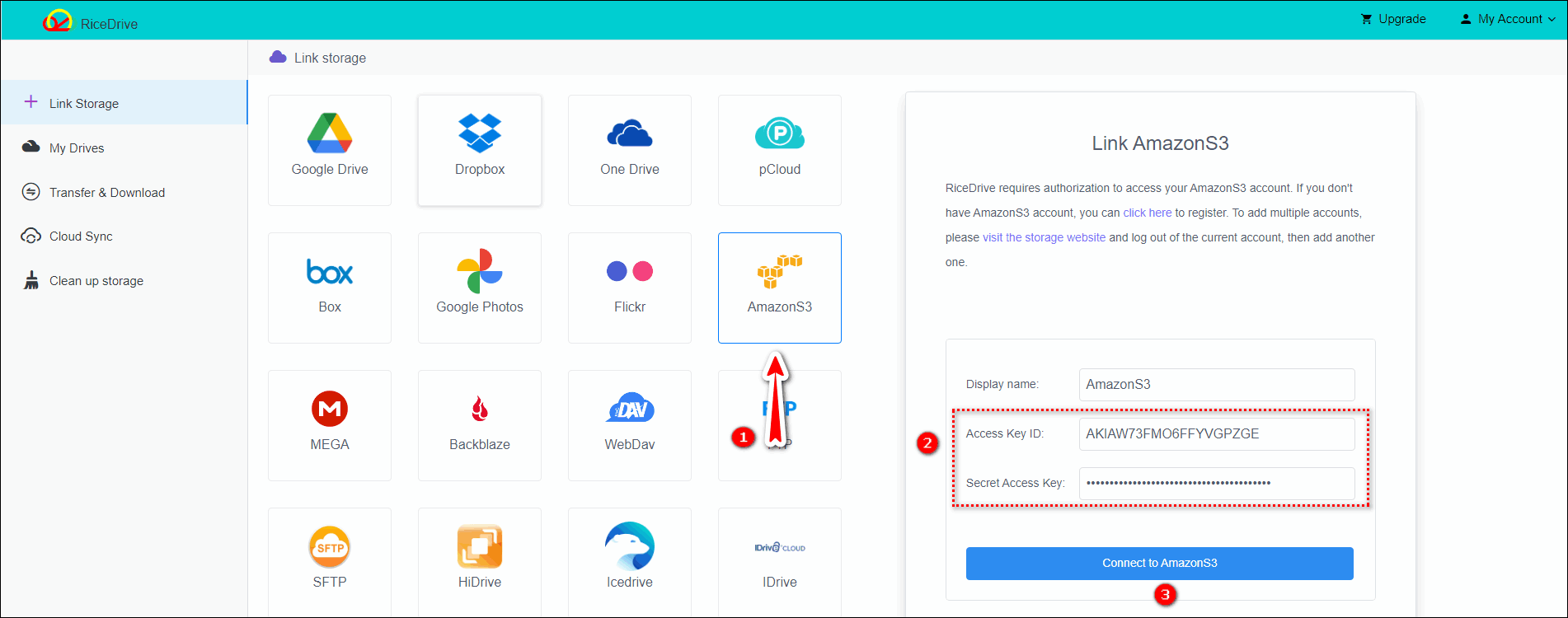
AWS S3가 RiceDrive에 추가되었습니다. 이제 Google Drive에서 AWS S3로의 전송 작업을 생성할 수 있습니다.
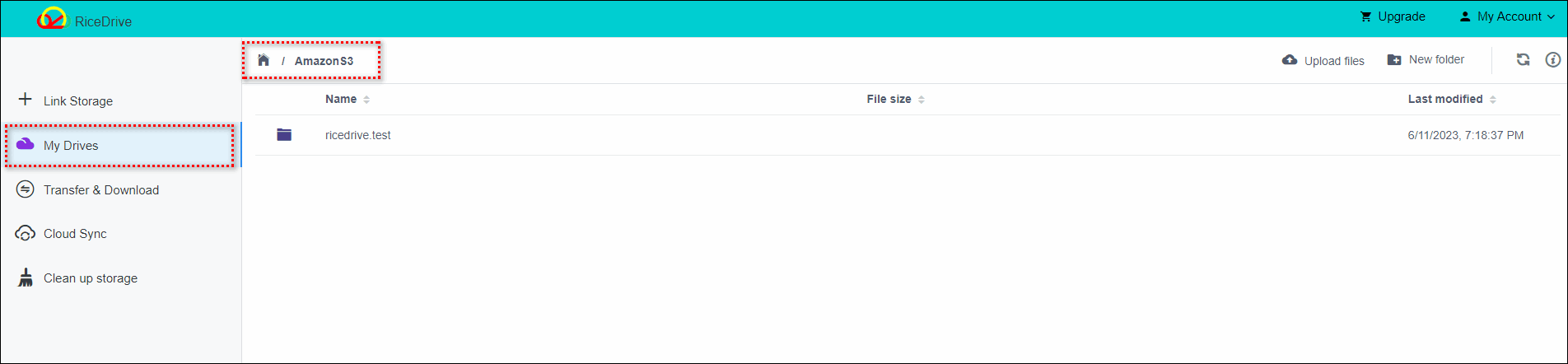
단계 5: RiceDrive에 AWS S3와 Google Drive가 모두 연결되면 "Transfer & Download" 페이지로 이동하여 새 작업 버튼을 클릭하여 작업을 생성하세요. 소스에서 Google Drive 클라우드 스토리지를 선택하고 전송할 파일이나 폴더를 파일 목록에서 선택한 다음 대상에서 AWS S3 클라우드 스토리지를 선택하고 전송할 파일을 저장할 폴더를 선택한 후 시작 버튼을 클릭하여 작업을 생성하세요. 원하는 경우 좌측 하단의 "Schedule" 설정을 열어 매일 계획을 설정하여 증분 전송을 수행할 수 있습니다.
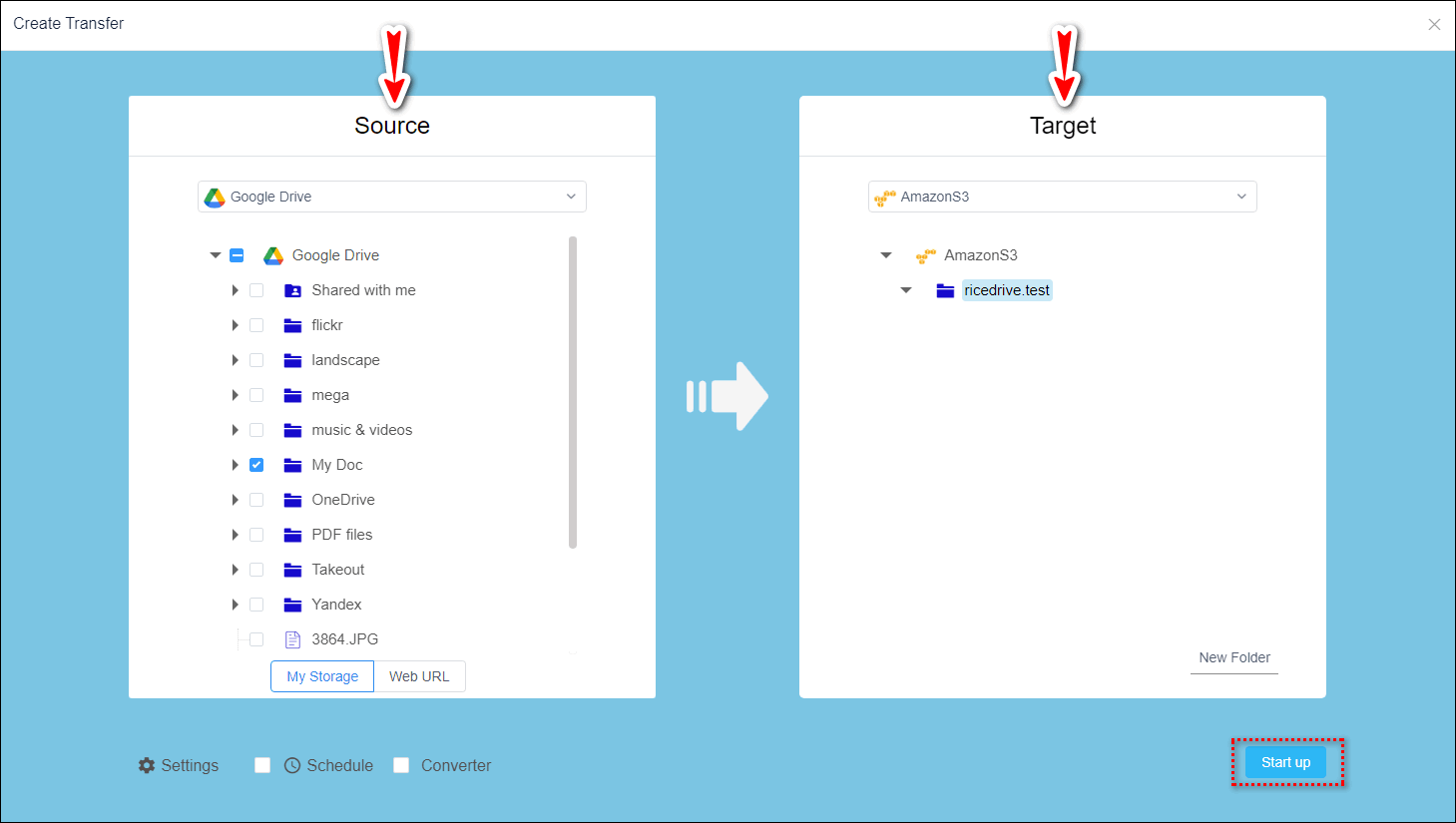
단계 6: 작업 실행 결과, 실행 로그 및 대상 경로에 전송된 파일이나 폴더를 확인하여 작업이 성공적으로 수행되었는지 확인하세요.
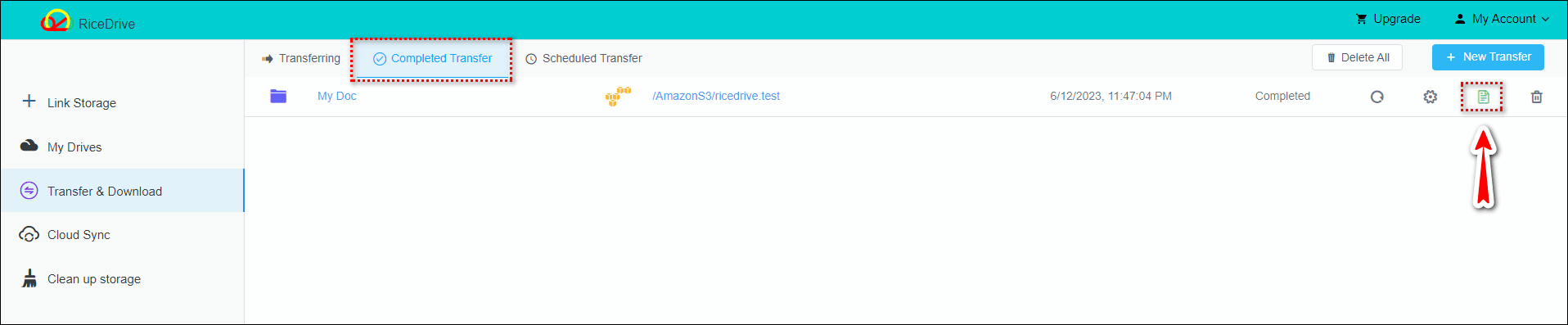
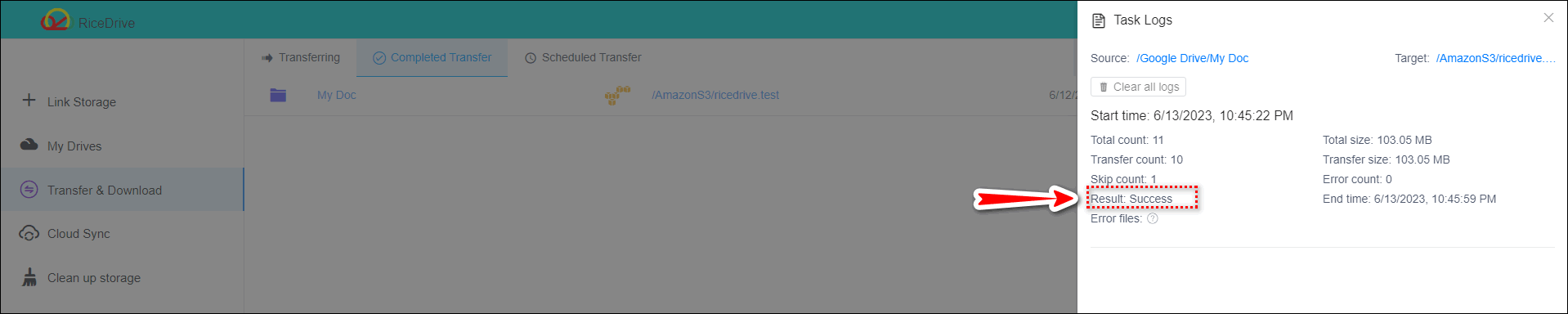
현대에서 많은 사람들이 Google Drive, Dropbox 또는 OneDrive 등 여러 클라우드 스토리지 서비스를 사용합니다. 그러나 이러한 다른 서비스를 동시에 사용하는 것은 여러 계정을 처리하고 파일과 문서를 관리하는 등의 문제를 야기할 수 있습니다. RiceDrive는 이러한 문제를 해결하기 위해 개발된 우수한 온라인 서비스 도구입니다. 주요 장점은 사용자가 다중 클라우드 스토리지 공간을 효율적으로 관리할 수 있도록 도와주며, 모든 데이터와 파일을 하나의 중앙화된 인터페이스에서 통합 및 관리할 수 있게 합니다. RiceDrive를 사용하여 클라우드 스토리지로의 이전은 이동의 효율성과 편리성을 크게 향상시킬 수 있으며, 동시에 데이터와 파일의 안전성도 보장합니다. 이는 많은 사용자가 선택하는 주요 이유 중 하나입니다. 파일 통합, 백업, 이전 또는 다중 클라우드 스토리지 관리가 필요한 경우 RiceDrive는 효과적이고 효율적인 솔루션이 될 수 있으며, 더 편리한 파일 관리 환경을 제공합니다.